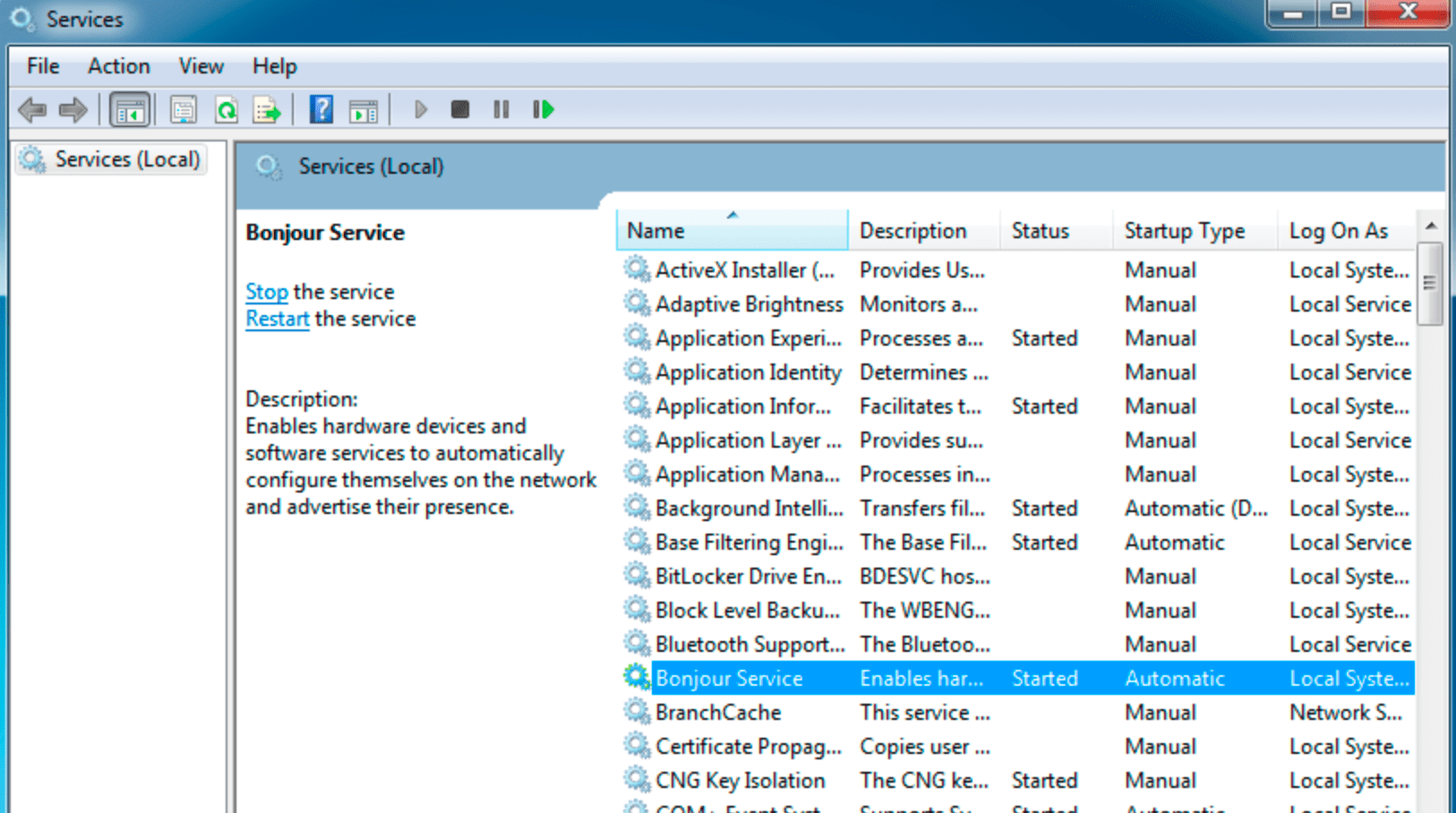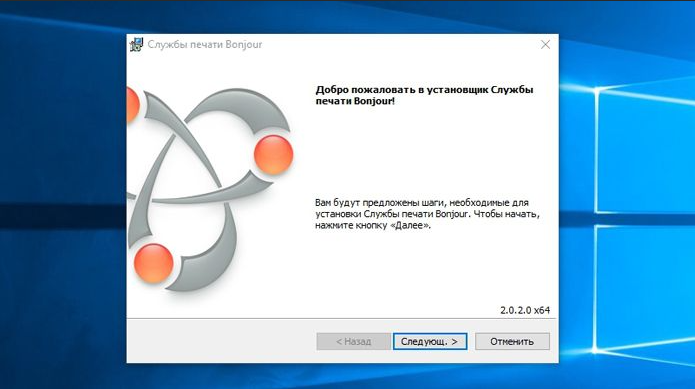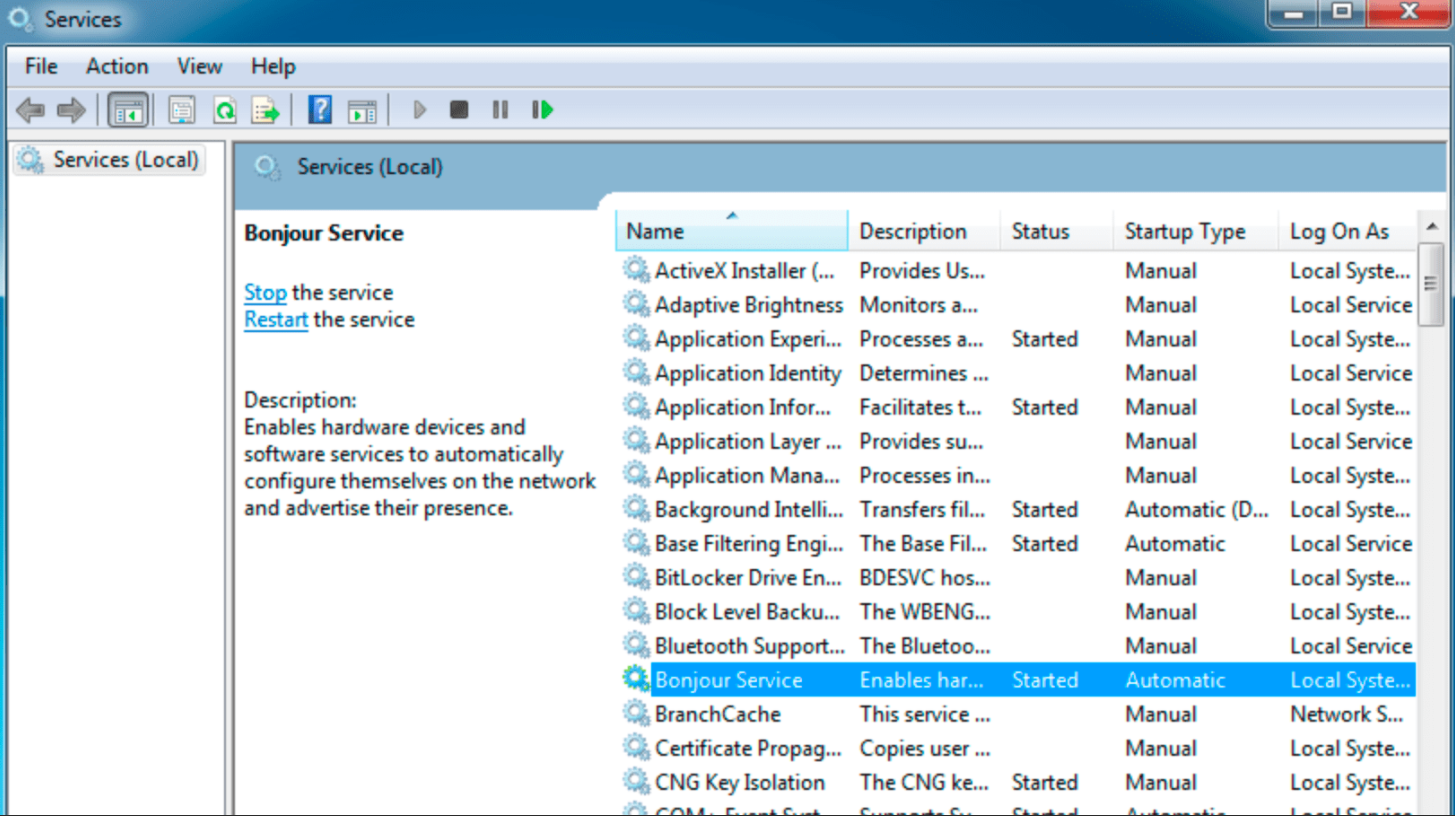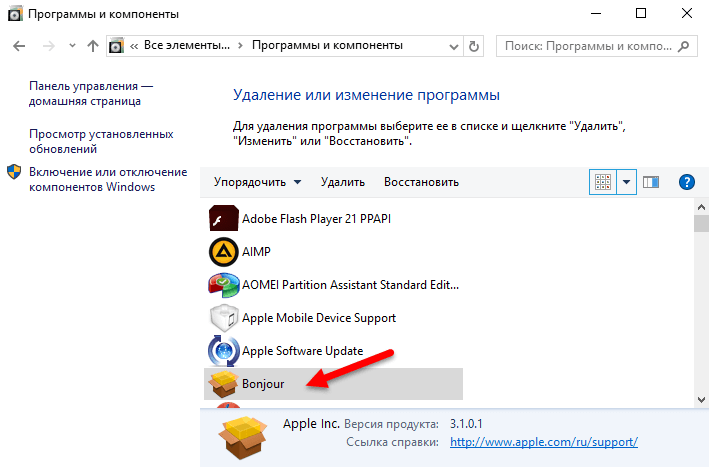бонжур программа что это
Что за программа Bonjour от Apple, нужно ли её удалять?
Программа Bonjour от Apple Inc обычно используется для беспроводного соединения техники Apple (iTunes, iPhone, iPad, Apple TV) с компьютерами на Windows. Bonjour обеспечивает взаимодействие устройств с ОС Windows по беспроводному соединению, используя мультиплатформенный сетевой протокол Zeroconf (mDNS) вместо NetBIOS.
Bonjour можно спокойно удалить или отключить даже при наличии устройств от Apple, но iTunes начнет слать уведомления, а также может нарушиться синхронизация устройств по Wi-Fi. Важно понимать, что это не вирус и не троян, программа мало весит и практически не нагружает систему.
Эта небольшая программа требуется для взаимодействия устройств и разработана Apple и Adobe, используется Apple для своей продукции и компанией Adobe для корпоративных клиентов. Программа безобидная (даже полезная) и попадает на компьютеры пользователей вместе с лицензионным софтом от Apple (iTunes, iCloud), а также с продуктами Adobe (Photoshop CS3, Adobe Creative Suite) и браузером Internet Explorer.
Кратко о программе Bonjour:
О «Службе Bonjour» и mDNSResponder.exe
На сайте поддержки Apple в ЧАВО по Bonjour сообщается, что это «реализация компанией Apple сетевого стандарта, не требующего конфигурации.» Различные устройства и программы от разных производителей, используя службу Bonjour, могут находить друг друга в локальной сети и взаимодействовать.
Преимущество для пользователя в том, что взаимодействие устройств на разных платформах (от Apple и Microsoft) уже реализовано. Не требуется дополнительно устанавливать драйвера или что-либо настраивать.
Служба Bonjour на Windows дает возможность:
Перечень возможностей службы не является исчерпывающим. Если пользователь установил Bonjour не самостоятельно, значит служба попала на компьютер вместе с другим ПО, которое и определяет назначение компонента. К примеру, в Adobe Creative Suite 3 функционал службы используется для обнаружения служб управления цифровыми активами. Обычному пользователю это ничего не говорит, а специалистам может существенно облегчить жизнь.
Причины реакции антивирусов на Bonjour
Программа Bonjour является системной службой для Windows, постоянно работающей в фоновом режиме. Включенную службу можно увидеть в «Службах» в Диспетчере задач, а также как запущенное приложение mDNSResponder.exe.
Поскольку Bonjour работает постоянно в фоновом режиме и собирает данные обо всех устройствах в локальной сети, системы защиты могут посчитать службу вредоносной программой. Шанс такого поведения антивирусов или брандмауэра не очень большой, поскольку все производители уже давно в курсе про эту технологию и обновили свое ПО.
Bonjour не просто работает в фоне:
Вместе эти преимущества приводят к высокой скорости взаимодействия устройств и эффективному использованию сети одновременно. По этой причине, если «Служба Bonjour» действительно используется техникой Apple (или для других целей), не следует её выключать или позволять антивирусам расправляться с mDNSResponder.exe.
Отключение службы и удаление программы
Программа Bonjour требует мало места: установочные файлы весят 5,18 МБ и доступны для загрузки на сайте Apple (для Windows) и отдельно для Mac. Тем не менее, программа все-таки занимает место и потребляет ресурсы компьютера. Если точно не известно, используются ли Bonjour, службу можно просто отключить.
Для отключения службы Bonjour нужно:
Если не используется и не планируется использоваться, в том числе к компьютеру на Windows не подключается и не синхронизируется по Wi-Fi никакая техника от Apple, то службу можно удалить полностью. Следует проверить, будут ли корректно работать сетевые принтеры и другие устройства в локальной сети, подключаемые по беспроводной связи Wi-Fi.
Обычно достаточно стандартного процесса деинсталляции:
Если не помогло, удалить программу Bonjour можно более сложным способом:
Этот способ следует использовать только в том случае, если не помог основной и программа не удалилась через «Программы и компоненты».
Программа Bonjour: что это, зачем нужна, как удалить или скачать?
Так как вирусные атаки на пользовательские компьютеры участились, люди начали обращать внимание на то, что установлено на их ПК. Изучая полный список программ своего компьютера, многие люди замечают, что в списке есть программа с названием Bonjour, а разработчиком данной программы является компания Apple. Установку Bonjour Apple inc пользователь не производил, поэтому он не понимает, что делает программа Bonjour в его компьютере и является ли она вредоносным ПО.
Bonjour – что это за программа?
Некоторые антивирусы определяют данную программу как вирус и говорят о ее опасности, но, на самом деле, таковой она не является. Это программное обеспечение изначально рассчитано на корпоративных пользователей, которые работают с локальными сетями. Так как бытовые пользователи могут никак не касаться локальных сетей, то это приложение им не знакомо и не интересно. Неудивительно, что все задаются вопросом о том, для чего нужна программа Bonjour, можно ли ее удалять, не является ли она вредоносным ПО.
Основные функции Bonjour:
Откуда берется Bonjour Apple inc?
Изначально это программное обеспечение было создано для девайсов компании Apple, которая пытается дать возможность своим пользователям работать в любых локальных сетях, даже организованными под Windows. Но необходимо понимать, что Bonjour является общедоступным инструментом, его используют различные производители, как оборудования, так и программного обеспечения. Поэтому часто пользователи замечают, что на компьютере уже установлена данная служба, хотя они не имеют на руках устройства от Apple и никогда ранее его не использовали. Все довольно просто, данная служба устанавливается вместе с другими программами, она попросту входит в установочный пакет и устанавливается автоматически, без ведома пользователя.
С какими программами чаще всего устанавливается Bonjour:
Если обратить внимание на весь список программ, то какой-то продукт от Adobe там наверняка найдется, да и браузер Safari многие используют на постоянной основе. Как только вы устанавливаете один из этих продуктов, Bonjour программа на компьютер устанавливается автоматически. Теперь понятно, что установить Bonjour на свой ПК или ноутбук под управлением Windows очень просто.
Для чего нужна программа?
Если у вас есть устройства компании Apple, то эта программа позволяет их синхронизировать между собой. Как таковой отдельной оболочки у программы нет, она работает как служба, выполняет свою работу незаметно для пользователя. Когда в сети появляются устройства, которые готовы работать по подходящему протоколу, они могут взаимодействовать друг с другом.
На вопрос о том, нужна ли программа Bonjour на компьютере, можно ответить двояко. С одной стороны, служба не будет лишней, в некоторых случаях ее работа будет незаметной, но полезной. С другой стороны, этим софтом большая часть пользователей никогда не пользуется, поэтому он не такой уж и важный.
Можно ли удалить?
Эта программа не является системной никак не связана с самой Windows, ее можно без особых проблем удалять из компьютера. После деинсталляции никаких изменений в работе большая часть людей не заметит. Следует также отметить тот факт, что программа не занимает много места, не нагружает процессор, никак не влияет на производительность системы, поэтому ее удаления не является обязательным.
Удаляем вручную
Для того чтобы удалить программу Bonjour вручную, необходимо проделать определенные манипуляции. Такой способ будет больше интересен опытным пользователям Windows, которые понимают, как работает файловая система.
Для удаления необходимо выполнить такие действия:
После этого программы в списке уже не будет, она будет полностью удалена из компьютера. Переименование требуется для того, чтобы после перезагрузки служба не запустилась и ее можно было без проблем удалить.
С помощью утилит
Этот способ будет более популярным среди неопытных пользователей, но к нему следует относиться ответственно. Суть удаления заключается в том, что пользователь загружает и устанавливает выбранную утилиту для деинсталляции программ. В этом приложении необходимо найти Bonjour, выделить ее и выбрать пункт «Удалить программу». После этого следует перезагрузить компьютер. Только необходимо ответственно подходить к тому, какую утилиту вы используете, часто под такими программами маскируется вирусное ПО, которое может навредить. Лучше воспользоваться популярным решением CCleaner.
Как скачать и установить?
Первое, что можно сделать – это установить один из программных продуктов компании Apple, вместе с ними в системе появится и программа Bonjour. Также можно установить один из продуктов Adobe, вместе с ними будет установлена эта служба. Но также можно перейти на официальный сайт разработчика технологии Bonjour, после чего загрузить там файл с расширением exe или msi. Еще здесь следует выбрать разрядность своей системы: х32 или х64. Установка стандартная, необходимо следовать рекомендациями инсталлятора.
Служба Bonjour: кому она нужна и стоит ли удалять эту программу
Системный администратор сети MiSNet
Часто при установке различного программного обеспечения вместе с необходимой программой устанавливается другое приложение. Подобный способ распространения ПО обычно встречается среди вирусов и других не особо желанных программ, а также драйверов и других дополнительных компонентов. Замечали ли вы программу Bonjour в списке приложений после установки другой программы? Она не похожа на вирус, но и видеть ПО от Apple, автоматически устанавливаемое на Windows тоже странно. Разберем, что это за приложение и зачем оно нужно.
Bonjour – что это за программа на компьютере
Из названия Apple Inc. в графе издателя понятно, что данная утилита создана соответствующей компанией. Bonjour – это модуль, автоматически обнаруживающий сервисы, т.е. устройства в одной локальной сети, в операционной системе Apple OS X. Утилита представляет собой и технологию для сетевого протокола Zeroconf. Это не отдельная программа с множеством опций, а небольшой системный компонент. Из-за принципа работа Bonjour с сетями и IP-адресами многие антивирусные программы могут посчитать ее вредоносной утилитой и предложат ее удалить. Но это безопасный компонент, который по умолчанию есть в операционных системах Apple на компьютерах, смартфонах, планшетах и других девайсах. Также для удобства пользователей существует версия этой утилиты и для Windows. После ее автоматической установки папка Bonjour появляется в директории Program Files. Она работает на фоне, отображаясь в диспетчере задач как Bonjour Service или как mDNSResponder.exe/mdnsNSP.dll в разделе «Подробности».
Необходимость программы
Большей части пользователей Windows (в том числе использующим технику Apple) эта программа не представляет крайней необходимости. Она нужна либо предприятиям, где происходят постоянные обновления системы, множество процессов по сети и т.п., либо пользователям с устройствами исключительно от Apple, для чего и предназначена Bonjour. Пользователям Windows она понадобится при использовании iTunes, iCloud или настройки Apple TV.
В современном мире важно не только иметь доступ в Интернет с каждого устройства, но и стабильно и быстро соединять их друг с другом. Эту работу выполняет утилита Bonjour – она экономит время при поиске нужного ПО в Интернете, обрабатывает данные между девайсами. Также она нужна для работы AirPort Express (точка Wi-Fi от Apple), обнаружению таких устройств, как принтер, веб-камеры и других, поддерживающих утилиту.
Устройства, объединенные Bonjour, работают друг с другом быстрее, к ним проще обращаться: изменять параметры, например, принтера или модема.
Варианты появления службы Bonjour на компьютере
Помимо того, что при использовании iTunes и iCloud для Windows программа Bonjur устанавливается всегда автоматически, она также может попасть в систему и через другие приложения. Она часто появляется при установке и использовании следующих программ:
Скачать программу Bonjour
Может оказаться так, что вы либо удалили Bonjour или она отсутствует в системе, но утилита необходима для работы нужных вам устройств: например, подключить iTunes, Apple TV или принтер по AirPort. Загрузить Bonjour отдельно официально нельзя, поэтому для возвращения программы в Windows есть два способа. Первый: просто удалите iTunes на компьютере, после загрузите и установите его заново с официального сайта поддержки Apple. То же самое можно сделать и с iCloud или наоборот, если вы не хотите удалять программу. Второй: также загружаем iTunes/iCloud, распаковываем файл установки с помощью WinRAR или 7-Zip (ПКМ по файлу – «Открыть архив»). Здесь будет файл Bonjour с разрешением msi. Распакуйте его из архива и запустите для установки программы Bonjour.
Как пользоваться программой
Bonjour – это протокол для работы устройств в локальной сети, это не программа с графическим интерфейсом и никаких настроек он не имеет. Вы подключаете устройства физически, на них работает Bonjour, и они получают свои IP-адреса для общения с помощью сети, созданной Bonjour.
Удаление программы Bonjour
Вы можете удалить Bonjour со своего компьютера, если считаете это нужным. Все программы будут работать как и прежде, никаких сбоев не произойдет, но только если вы ранее и не пользовались средствами этой программы. Это означает работу Apple TV, iTunes и iCloud, AirPort и другие взаимодействия с ПО Apple. Если вы хотя бы подключили iTunes своего iPhone, то не следует удалять Bonjour с ПК. Также доподлинно неизвестно, требуется ли Bonjour для синхронизации iTunes на iPhone и iPad посредством Wi-Fi. Так или иначе, если у вас возникают проблемы с сетевыми функциями гаджетов Apple вместе с ПК на Windows, то установка Bonjour, скорее всего, решит их. Многим пользователям просто не по душе, когда какая-то утилита устанавливается без предупреждения и работает в фоне.
Рассмотрим два метода удаления утилиты Bonjour:
Bonjour работает на достаточно «глубоком» уровне системы, поэтому чаще всего простого нажатия на «Удалить» в разделе «Программы и компоненты» не помогает. Очищать реестр во втором способе для удаления программы необязательно.
Bonjour — что это за программа, для чего нужна и можно ли ее удалить?
Bonjour — это сетевой стандарт, разработанный компанией Apple, который включает системную службу поиска локальных веб-серверов. Зачастую антивирусные программы распознают Bonjour как вредоносный объект и предлагают удалить программу Bonjour. На самом деле программа действует в т.н. фоновом режиме и создает кэш при обнаружении служб и устройств, поддерживающих Bonjour, а затем выдает их при активации запроса.
Bonjour: что это за программа?
Итак, что же это такое? Каждый пользователь должен четко понимать, что это не вирус. Достаточно посмотреть свойства ярлыка, запускаемого файла или просто список установленных приложений, чтобы определить разработчика. А это — корпорация Apple.
Именно она в свое время разработала утилиту Bonjour. Что это за программа? Исходя из того объяснения, которое предлагается уважаемыми интернет-ресурсами вроде «Википедии», данное приложение является своего рода программным модулем, который предназначен для быстрого и автоматического обнаружения и задействования сетевых устройств, служб и сервисов на базе операционных систем Mac OS X, использующий сведения базы данных доменных имен DNS. Вопрос в другом: что «яблочная» программа делает в Windows-системах и как она туда попадает?





Нужна ли программа Bonjour?
Если самостоятельно вы не скачивали и не выполняли установку Бонжур на своем ПК, следовательно, она была запущена одним из приложений:
В процессе инсталлирования одного из таких пакетов происходит автозапуск и распаковка сервиса Бонжур. В каталоге выполняемых задач его легко найти по обозначению mdnsNSP.dll или же mDNSResponder.exe.
Для чего же сервис этот необходим? Для простых юзеров это необязательное приложение. Оно будет более полезно компаниям, часто проверяющим обновления ПО и выполняющим огромное количество остальных процедур с системой. Обычный пользователь может использовать ее для активации услуг Эппл ТВ. Для получения возможности просмотра развлекательного контента, понадобится не только интернет, но и доступ к подключенным устройствам. Для экономии времени можно вспомнить о функционале Bonjour. К примеру, iTunes запрашивает поиск запрашиваемых программ в сети, а Бонжур обрабатывает данные, заданные остальными устройствами, а также позволяет мгновенно выдать результат. Кроме того, утилита может быть полезна в следующих случаях:
Как программа устанавливается на компьютер?
А попадает она на пользовательские компьютеры совершенно просто. К примеру, пользователь устанавливает Windows-версию iTunes, iCloud, Creative Suite или Photoshop от Adobe. Утилита Bonjour для Windows инсталлируется автоматически (иногда в качестве дополнительного программного обеспечения). Таким образом, даже на стадии инсталляции приложений вроде iTunes каждый пользователь должен внимательно читать приписки, которые могут присутствовать в инсталляторе, чтобы апплет не установился на компьютер (хотя чаще всего это происходит без его ведома).
Немногим ранее этот апплет входил в состав установочных пакетов браузера Safari и платформы QuickTime, но на сегодняшний день в дистрибутивах этих программ он отсутствует.


Удаление Bonjour при помощи Revo Uninstaller
Шаг — 1. Замечательная программа под названием Revo Uninstaller разработана для полного удаления любого программного обеспечения. Очистка проходит в несколько этапов и, таким образом, от удаляемой программы не останется и малейшего следа, так как процедура предусматривает глубокую проверку реестра и остаточных файлов. Скачать это чудо можно на нашем сайте all-freeload.net. Установка не составит труда, так что уделять ей много внимания не имеет особого смысла. После запуска наблюдаем основное окно программы, жмём по ярлыку Bonjour, а затем на кнопку Uninstall.
Шаг — 2. В появившемся окне соглашаемся с удалением Bonjour, нажав по кнопке «Да».
Шаг — 3. На следующем этапе необходимо выбрать режим очистки. Мы рекомендуем вам использовать расширенный режим (Advanced), так как он делает наиболее детальную очистку и от ненужной программы не будет даже пылинки. Ставим галочку рядом с Advanced и жмём Next.
Шаг — 4. Теперь нужно набраться терпения и ждать около 15–20 минут. Процесс расширенной очистки длится именно столько. В это время программа собирает различные сведения, создаёт контрольную точку восстановления и запускает встроенный деинсталлятор.
Собственно, деинсталлятор запустился. Выполняем стандартную процедуру удаления, аналогично вы поступали, удаляя игры и другие программы.
Шаг — 5.Завершаем деинсталляцию путём нажатия по кнопке Finish.
Самый длительный этап завершён, жмём Next.
Шаг — 6. Далее последует кратковременное сканирование записей реестра. Ждём пару секунд и жмём Next.
Шаг — 7. Жмём Select All, а затем по кнопке Next, тем самым очистив наш реестр от записей, которые создала программа Bonjour.
Шаг — 8. Соглашаемся с очисткой реестра, выбрав «Да»
Шаг — 9. Завершаем процесс очистки, нажав Finish.
На этом всё. Программа Bonjour больше не будет беспокоить вас своим присутствием, так как она была полностью удалена с вашего компьютера.
Вы теперь знаете для чего программа Bonjour, возможно она вам пригодиться, и Вы ей будете пользоваться.
Если возникли вопросы, задавайте в комментариях, мы обязательно поможем.
Bonjour Service: что это в плане предназначения?
Если рассматривать данный клиент с точки зрения понятной пользователю, можно сказать, что программа исполняет роль некоего виртуального моста связи не только между устройствами, поддерживающими технологии AirPort Express или Time Capsule, а предназначается для осуществления подключения беспроводных устройств, доступа к голосовым и видеочатам, общей музыке в приложении iTunes, AppleTV и т. д.
Таково приложение Bonjour. Что это за программа, немного понятно. Теперь несколько слов о совместимости (не зря же она устанавливается в Windows-системы). Тут дело в том, что она поддерживает такие же технологии связи, как Ethernet, за счет тех же стеков TCP/IP, на основе которых функционирует Интернет, поэтому совместима практически со всеми известными системами. Только вместо сетевого протокола NetBIOS в этой технологии применяется совместимый протокол Zeroconf, что позволяет определять и подключать сетевые устройства не по IP-адресу, а по доменному имени вроде network_name.conf. С другой стороны, эта утилита, если ее использовать в виде дополнения к браузерам, ускоряет доступ к настройкам и параметрам маршрутизаторов, сетевых принтеров, сканеров и вообще, всех устройств, обладающих веб-интерфейсом.
Предназначение сетевого протокола Bonjour
Я понял, что эта программа просто необходима владельцам «Яблочных» устройств.
Вот за эту постоянную активность программы Bonjour, её и не любят антивирусы, считая, что она шпионский модуль. Антивирусная программа вынуждена постоянно проверять поступающие данные, это увеличивает нагрузку на систему, а если компьютер слабенький, то это заметно отражается на его производительности.
На домашнем компьютере пользы от нее не много. Можно создать неплохой локальный чат, больше применения я ей не нашел. Ну, может тому, у кого несколько компьютеров и ноутбуков, она пригодится. Сидя за одним из них можно будет выдергивать необходимые данные с других компьютеров объединенных по локальной сети.
Вопросы активации приложения
В большинстве случаев вопрос того, как включить Bonjour, можно не рассматривать. Связано это только с тем, что приложение после установки находится в автозагрузке и в виде вышеуказанного процесса работает в фоновом режиме.
Таким образом, если пользователь собирается подключить и задействовать приставку AppleTV, ему особо ни в какие настройки заходить не придется, поскольку все до предела автоматизировано. Иными словами, синхронизация устройств будет произведена без его вмешательства. Если же программа по каким-либо причинам не работает, можно просто активировать ее в настройках служб Windows или скачать дополнительный апплет с сайта Apple.






Как защитить систему при использовании Bonjour
Для начала необходимо оценить свои возможности безопасного пребывания в интернете. Если вы не имеете опыта определения вирусных ресурсов, то рекомендуем вам установить антивирусную программу Kaspersky, так как она наиболее надёжно защитит вашу систему от зловредных программ и шпионов. Ну а если вы являетесь пользователем со стажем, то можно обойтись и без антивируса, достаточно лишь придерживаться некоторых правил:
Загружать программы, игры, музыку и прочее только с официальных ресурсов.
Также стоит подумать над тем, действительно ли нужна вам эта программа? Если в ней нет особой необходимости, то зачем же так сильно рисковать?
Можно ли удалить программу?
Вот вкратце и все, что касается приложения Bonjour. Что это за программа, разобрались. Напоследок рассмотрим вопрос, который интересует подавляющее большинство пользователей Windows-систем, связанный с удалением этого апплета.
Да, действительно, деинсталлировать программу можно без особых проблем. Достаточно использовать раздел программ и компонентов стандартной «Панели управления», где производится удаление. Правда, после этого может остаться достаточно много компьютерного мусора в виде файлов, директорий и записей в реестре, поэтому для полного удаления лучше воспользоваться утилитами-деинсталляторами вроде iObit Uninstaller с активированным режимом мощного сканирования.
Каковы последствия удаления? Для самих систем Windows – никаких. Если вы не используете AppleTV или общий доступ к музыке и видео по сети, ничего страшного не произойдет.
Правда, отмечены случаи, когда iTunes начинает, мягко говоря, ругаться, мол, не хватает этого компонента, но это не так важно. А вот синхронизация iTunes с iPhone и iPad по Wi-Fi может быть нарушена. Поэтому, если вы являетесь обладателем такого гаджета, программу лучше оставить.







Способы удаления Bonjour с компьютера
Способ 1
Способ 2


Для каких целей используется утилита
Обыватели редко используют Bongour по собственному усмотрению Больше всего в ней испытывают потребность крупные компании, которым нужно постоянно мониторить обновления ПО и выполнять многое другое.
Чтобы просматривать развлекательные передачи и фильмы, нужно совершить установку доступа не только к всемирной сети, но также и к другим подключенным устройствам.
Программа Bonjour дает возможность экономить время. Так, при формировании запроса iTunes на поиск нужных программ в глобальной сети утилита делает обработку информации, задаваемой остальными устройствами, и гарантирует моментальную выдачу результатов.
Также с помощью программы выполняются следующие манипуляции: